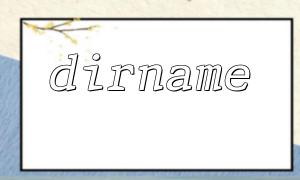introduction
Avec le développement d'Internet, la technologie de reconnaissance d'image est devenue progressivement l'une des fonctions fondamentales de diverses applications. En tant que service de reconnaissance d'image de premier plan, Alibaba Cloud OCR (Optical Character Reconntion) est largement utilisé dans divers scénarios avec ses puissantes capacités de reconnaissance. Laravel, en tant que cadre PHP populaire, a été favorisé par les développeurs pour son modèle de développement simple et efficace. Cet article présentera comment intégrer Alibaba Cloud OCR dans le projet Laravel et fournira des exemples de code détaillés pour aider les développeurs à démarrer rapidement.
1. Préparation
Avant de commencer, vous devez terminer les préparations suivantes:
- Enregistrez un compte Cloud Alibaba et activez le service OCR.
- Créez un nouveau projet Laravel ou utilisez un projet existant.
2. Installez le SDK Alibaba Cloud OCR
Ajoutez les dépendances du SDK Alibaba Cloud OCR au fichier `Composer.json` dans le répertoire racine du projet Laravel:
"exiger": {
"Aliyuncs / Oss-Sdk-Php": "2.3.0"
}
Exécutez ensuite la commande suivante pour installer la dépendance:
Mise à jour du compositeur
3. Configurer le sdk OCR Cloud Alibaba
Dans le répertoire `config` du projet Laravel, créez le fichier de configuration` ocr.php` et ajoutez ce qui suit:
<?php
return [
'access_key' => env ('aliyun_access_key', ''),
'access_secret' => env ('aliyun_access_secret', ''),
]]
Ensuite, ajoutez votre clé d'accès cloud Alibaba et accédez au secret du fichier `.env`:
Aliyun_access_key = your_access_key
Aliyun_access_secret = your_access_secret
4. Créer un contrôleur OCR
Dans le terminal, exécutez la commande suivante pour créer un contrôleur OCR:
PHP Artisan Make: Controller OCRCTORLLER
Puis ajoutez le code suivant dans `ocrController ':
<?php
namespace App\Http\Controllers;
use Illuminate\Http\Request;
use AlibabaCloud\SDK\Ocr\V20191230\OcrClient;
use AlibabaCloud\SDK\Ocr\V20191230\Models\RecognizeCharacterResponse;
class OCRController extends Controller
{
public function ocr(Request $request)
{
$imagePath = $request-> file ('image') -> path ();
$ fileContent = file_get_contents ($ imagePath);
$ client = new ocrClient (config ('ocr.access_key'), config ('ocr.access_secret'));
essayer {
$ result = $ Client-> ReconnaliseCharacter ()
-> withimageurl ('')
-> format ('json')
-> request ();
return réponse () -> json ($ result-> toArray ());
} catch (\ exception $ e) {
lancer une nouvelle exception ($ e-> getMessage ());
}
}
}
5. Configurer le routage
Ajoutez les routes suivantes dans le fichier `Routes / web.php`:
Route :: Post ('/ ocr', 'ocrController @ ocr');
6. Créer une vue
Créez une vue de téléchargement d'image simple, par exemple:
<!DOCTYPE html>
<html>
<head>
<title>Télécharger l'image</title>
</head>
<body>
<form method="POST" action="/ocr" enctype="multipart/form-data">
@csrf
<input type="file" name="image">
<button type="submit">Télécharger</button>
</form>
</body>
</html>
7. Test
Visitez `http: // your_domain / ocr` et téléchargez une image pour les tests. L'image sera envoyée à l'interface OCR pour la reconnaissance d'image et le résultat de reconnaissance sera retourné au format JSON. Vous pouvez traiter les résultats retournés en fonction des exigences du projet.
Conclusion
Grâce à l'introduction de cet article, vous avez appris à intégrer les services Alibaba Cloud OCR dans votre projet Laravel. Vous pouvez ajuster et vous développer en fonction de vos besoins pour mieux répondre à vos scénarios de candidature. J'espère que cet article vous est utile!